К сожалению, у нас нет под руками рабочей конфигурации для процессоров AMD , поэтому ее пришлось собирать практически с нуля.
Была собрана следующая конфигурация:
1. MSI 890FXA-GD70
2. Кулер AMD BOX
3. 2 x 2048 MB OCZ Platinum PC-16000 DDR3
4. ATI Radeon HD 6870
5. FSP 620 Ватт
6. Операционная система Windows 7 Ultimate 64-bit
В качестве конкурирующих продуктов были выбраны следующие процессоры:
1. Intel Core 2 Duo E7500 рабочая частота 2,93 Ггц, кэш память второго уровня L2 3 Мб, кэш память третьего уровня отсутствует. Процессор изготовлен по 45 нм технологическому процессу, максимальное тепловыделение 65 ватт. Стоимость процессора находится в районе 125 долларов. Найти его на прилавках магазинов достаточно сложно.
2. Intel Core i3 530 . Данный процессор трудиться на частоте 2,93 Ггц и относится к современному поколению процессоров от Intel, основанных на ядре Clarkdale. Процессор двухъядерный, имеет 256 Кб кэш памяти второго уровня на каждом ядре. Максимальное тепловыделение не превышает 73 долларов. Стоимость процессора находится в пределах 120 долларов.
3. AMD Phenom II X4 945 . Процессор основан на ядре Deneb, о котором выше мы столько писали. Она работает на частоте 3 Ггц и имеет 512 Кб кэш памяти второго уровня на каждое ядро. Отличительной особенностью данного поколения процессоров является 6 Мб кэш памяти третьего уровня общего для всех четырех ядер. Стоимость процессора находится в пределах 140 долларов, что на 15 долларов дороже тестируемого процессора Athlon II X4 645.
4. AMD Athlon II X4 630
. Данные процессоры, как и тестовое решение Athlon II X4 645, основано на ядре Propus. Отличительной особенностью данного процессора является рабочая частота равная 2,8 Ггц. При этом стоимость процессора находится в районе 100 долларов.
Все указанные цены приведены на момент написания статья для OEM
вариантов. Тестируемый процессор Athlon II X4 645 на момент тестирования можно было приобрести за 125 долларов.
Разгон процессора Athlon II X4 645
Рабочее напряжение нашего процессора оказалось равным 1,35 вольтам. При этом множитель заблокирован в сторону повышения на уровне 15,5. Поэтому для разгона процессора у нас имеется возможность только работы с тактовым генератором.Частота шины по умолчанию 200 Мгц, путем умножения ее на множитель процессора 15,5 мы получаем штатные 3100 Мгц. -- картинка кликабельна --
Абсолютным рекордом достинутым на данном процессоре оказалась цифра 3,78 Ггц, которая была достигнута путем повышения частоты шины до 244 Мгц и напряжения на процессоре до 1,47 вольт. Дальнейшее повышение напряжения не приводило к увеличению разгонного потенциала. Достаточно не плохой результат, учитывая то, что нам не пришлось "задирать" напряжение на процессоре, а потом думать об его охлаждении.
 -- картинка кликабельна --
-- картинка кликабельна --
Для того, чтоб исключить возможность того, что мы "уперлись " в возможности материнской платы мы повысили напряжение на процессоре и снизили его множитель до 12,5. Это позволило нам без лишних проблем покорить стабильные 298 Мгц по шине в автоматическом режиме.
Тем не менее, при разгоне рекомендуем зафиксировать тайминги оперативной памяти и следить за его конечной частотой, так как, нередко, именно частота работы оперативной памяти является ограничивающим фактором.
Прежде чем перейти к теме, вынесенной в заголовок, необходимо сказать несколько слов в защиту разгона. Актуальность этого вытекает из того факта, что темой разгона все больше активно интересуются малоподготовленные пользователи. Профессионалам, желающим сразу ознакомиться с полученными результатами, можно посоветовать пропустить данный раздел.
В защиту разгона
Производительность компьютера и его функциональные возможности, как известно, в значительной степени зависят от параметров элементов, входящих в систему компьютера, а также от их совместной, согласованной работы. Мало выбрать компьютер и уточнить его состав. Необходимо компьютер еще и оптимально настроить, добиваясь максимальной производительности эго элементов и наиболее полной реализации их функциональных возможностей.
Однако следует отметить, что даже тщательно настроенный и регулярно обслуживаемый компьютер не может длительное время соответствовать постоянно возрастающим требованиям. Рано или поздно каждый пользователь компьютера сталкивается с проблемой недостаточной его производительности для решения поставленных задач. После того как все резервы по увеличению производительности за счет всесторонней оптимизации работы аппаратных и программных средств компьютера полностью исчерпаны, приходится переходить к более радикальным мерам. Как правило, проблему недостаточной производительности одни пользователи решают путем покупки нового компьютера, другие модернизируют (upgrade) существующий. Оба варианта связаны со значительными финансовыми затратами. При этом достаточно часто указанные действия касаются еще нестарого и прекрасно работающего компьютера, возможно, купленного всего лишь год-два назад, а может быть и меньше!
Однако следует отметить, что кроме оптимизации работы аппаратно-программных средств и их модернизации, существует еще один путь, продлевающий период эксплуатации еще новой, но уже стремительно устаревающей вычислительной техники. Этот путь нередко дает вторую жизнь и тем компьютерам, которые современными уже никак не назовешь. Речь идет о методе, который по-английски называется "overclocking", а по-русски - "разгон". Суть данного метода заключается в эксплуатации некоторых элементов и узлов компьютера в форсированных режимах. Это, как правило, позволяет существенно повысить быстродействие каждого из них и соответственно производительность всей системы. Правда, следует отметить, что иногда все это достигается ценой некоторого снижения надежности работы и сокращения ресурса безаварийной эксплуатации, что во многих случаях вполне допустимо.
Действительно, в условиях постоянного развития компьютерных технологий и разработки все более совершенных программно-аппаратных средств срок целесообразной эксплуатации комплектующих постоянно сокращается. При появлении современных, более качественных и производительных компонентов становится экономически невыгодным эксплуатировать устаревшие прототипы. И это несмотря на совершенствование технологии производства, роста надежности и срока их безаварийной эксплуатации. В настоящее время для процессоров, видеоадаптеров и жестких дисков срок работы в компьютерах обычно составляет не более 2-3 лет. Это в среднем. Однако многие пользователи еще до истечения данного срока стараются заменить эти, как правило, исправные и хорошо работающие элементы на более производительные образцы. В то же время следует отметить, что высокая надежность компьютерных элементов позволяет эксплуатировать их более 10 лет. Однако, новые, более совершенные, более производительные образцы появляются, как правило, каждые несколько месяцев. Поэтому возможное некоторое снижение надежности и ресурса (например, с 10 до 5 лет) часто оправдано и вполне допустимо, так как период эксплуатации компьютерных элементов - краток и весь ресурс все равно не будет выработан. А возможные сбои и зависания при корректном выполнении процедуры разгона - крайне редки и в обычных условиях, как правило, не приводят к фатальным результатам. Конечно, не следует использовать данные режимы для элементов серверов или, например, в системах управления потенциально опасными производствами и жизненно важными процессами. Там компьютерные сбои не столь безобидны.
Следует подчеркнуть, что в последнее время разгон стал популярен и среди обладателей совершенно новых компьютеров. Такие пользователи с целью дальнейшего увеличения производительности своих систем нередко уже во время покупки просят установить форсированные режимы для процессоров их компьютеров. Более опытные их коллеги выполняют эту операцию уже собственными силами в домашних условиях, подбирая оптимальные режимы при жестком контроле и тщательном тестировании подсистем своих компьютеров на всех этапах разгона.
Популярность разгона объясняется не только естественным желанием пользователей усовершенствовать архитектуру своих компьютеров. Дело в том, что данная процедура, применяемая, кстати, не только для процессоров, позволяет при относительно низких затратах достичь сравнительно высокой производительности для компьютеров. Рост производительности для процессора может достигать 20-30%, а при более жестких, но рискованных режимах - до 50% и более. Аналогично можно существенно повысить производительность оперативной памяти видеоадаптера и даже жесткого диска. Такой значительный рост автоматически переводит компьютер в более высокую категорию. При этом нередко комплектующие начального уровня производительности успешно соперничают с более мощными и дорогими представителями, находящимися на противоположном конце ряда. И важно то, что это достигается практически без дополнительных затрат финансовых средств. Экономия только на процессоре может достигать нескольких сотен долларов США.
Несмотря на очевидные экономические корни разгона компьютерных комплектующих, не следует рассматривать данный метод повышения производительности компьютеров только с этих позиций. Достаточно часто в форсированных режимах эксплуатируют самые современные, новейшие элементы и узлы, производительность которых очень высока. Этот показатель определяется достигнутым уровнем современных технологий, лежащих в основе функционирования компьютерных комплектующих. Их разгон позволяет поднять планку производительности и функциональных возможностей еще выше.
Однако популяризация опыта эксплуатации элементов в форсированных режимах затрагивает экономические интересы фирм-производителей компьютерных комплектующих. А им по вполне понятным причинам совсем не хочется терять даже часть своих прибылей. Кроме того, возможностями разгона нередко пользуются злоумышленники, которые из корыстных побуждений подделывают маркировку компьютерных элементов, например, процессоров, модулей памяти и т. д., выдавая их за более производительные, а поэтому и более дорогие модели комплектующих. Некоторые, как правило, мелкие фирмы идут еще дальше. Они выпускают устройства, например, видеоадаптеры, материнские платы или даже компьютеры с уже разогнанными элементами и по вполне понятным причинам не ставят об этом потенциальных пользователей в известность.
Учитывая возможности фальсификаций и защищая свои коммерческие интересы, многие из фирм-производителей комплектующих вносят различные усовершенствования в свои изделия, препятствующие подделке маркировок и ограничивающие возможности по наращиванию производительности за счет использования нештатных режимов работы.
Тем не менее, необходимо отметить, что, несмотря на отчаянное сопротивление некоторых фирм-производителей процессоров, всеми силами препятствующих эксплуатации своих изделий в форсированных режимах, наблюдается устойчивый рост популярности разгона. Этому способствует и появление соответствующих материнских плат и чипсетов, и даже специальных программных средств. На компьютерном рынке широко представлены различные средства охлаждения компьютерных комплектующих. Все это облегчает установку соответствующих режимов, процесс настройки и тестирования.
Исследованию форсированных режимов и выработке соответствующих рекомендаций посвятили себя не только отдельные энтузиасты, но и многие серьезные фирмы, как зарубежные, так и отечественные. Иногда такие работы выполняются даже с согласия производителей. Примером может служить сотрудничество фирм KryoTech и AMD. В результате их исследований процессоры фирмы AMD в режимах экстремального разгона достигли значения 1 ГГц задолго до выпуска процессоров, для которых данное значение частоты являлось уже штатным. А фирма Compaq даже предлагает платформы для высокопроизводительных серверов, в основе которых применяются технологии фирмы KryoTech, предусматривающие экстремальное охлаждение процессоров типа AMD Athlon, эксплуатируемых в форсированных режимах.
Повышенный интерес к проблеме разгона со стороны ряда компьютерных фирм объясняется достаточно просто. Подобные исследования позволяют улучшать технологии, совершенствовать архитектуры, повышать производительность элементов и узлов. Кроме того, это позволяет накапливать статистику сбоев и отказов, что позволяет разрабатывать эффективные аппаратно-программные средства повышения надежности. В конце концов, способность компьютерных элементов устойчиво работать в форсированных режимах - отличная реклама для продукции фирм-производителей данных комплектующих. А, как известно, современные процессоры, такие как AMD Athlon (Thunderbird) и Duron, обладают значительным технологическим запасом производительности, который, несмотря на некоторые элементы защиты, при некоторых условиях может быть реализован в процессе разгона в качестве дополнительного прироста производительности компьютера.
Процессоры AMD Athlon (Thunderbird) и Duron
Процессоры AMD Athlon (созданные на основе ядра, известного как Thunderbird) Duron, поставляются в корпусах PGA. В соответствии с официальным названием эти процессоры в тексте будут называться как Duron и Athlon. Материнские платы, ориентированные на процессоры этого типа, имеют специальный разъем - PGA-socket, названный Socket A (462 контакта).
Процессор Duron имеет 128 Кбайт кэш-памяти первого уровня (L1) и 64 Кбайт кэш-памяти второго уровня (L2).
Процессор Athlon отличается от процессора Duron лишь размером кэш-памяти второго уровня: 256 Кбайт.
Указанные процессоры рассчитаны на работу с шиной Alpha EV6, разработанной фирмой DEC для процессоров Alpha и лицензированной для своих изделий фирмой AMD.
Шина Alpha EV6, используемая в качестве шины процессора (FSB), обеспечивает передачу данных по обоим фронтам тактовых импульсов (double-data-rate). Это увеличивает пропускную способность, обеспечивая рост производительности всей системы компьютера. При тактовой частоте 100 МГц шина FSB Alpha EV6, называемая обычно EV6, обеспечивает передачу данных с частотой 200 МГц, в отличие от шин GTL+ и AGTL+ процессоров Celeron, Pentium II/III фирмы Intel, для которых частоты передачи данных и тактовая совпадают.
В соответствии с особенностями своей архитектуры процессоры AMD Athlon и Duron требуют специальных материнских плат с чипсетами, поддерживающими данные процессоры. Платы обеспечивают стабильную работу этих процессоров при условии использования источников питания достаточной мощности, обычно это не менее 235 Вт.
Процессоры AMD Athlon и Duron имеют значительный технологический запас, допускающий повышение производительности за счет использования режимов разгона, например, повышения частоты шины процессора. Однако при всех своих достоинствах высокая рабочая частота шины процессора FSB EV6 ограничивает возможности разгона процессоров за счет увеличения частоты шины процессора. Обычно удается увеличить частоту шины процессора не более чем на 10-15%. При этом предельная величина возможного увеличения частоты шины процессора FSB EV6 и, соответственно, прироста производительности компьютера зависит от используемой материнской платы (от топологии, качества изготовления, особенностей используемых элементов).
Рассматривая возможности использования форсированных режимов, следует принимать во внимание, что процессоры AMD Athlon и Duron, как и процессоры Intel Pentium II, Pentium III (Katmai, Coppermine) имеют фиксированный множитель - коэффициент умножения частоты, связывающий внутреннюю и внешнюю частоты. Вследствие используемого конструктива Socket A, исключающего изменение резисторов как это было в случае AMD Athlon под Slot A, изменение частотных множителей возможно только с помощью специальных аппаратно-программных cредств, поддерживаемых пока сравнительно ограниченным типом материнских плат.
В результате форсирование работы процессоров осуществляется, как правило, за счет увеличения внешней частоты - частоты шины процессора FSB EV6.
Ниже представлены результаты выполненных исследований, связанных с анализом возможности работы в форсированном режиме высокопроизводительных процессоров AMD Athlon и Duron.
Необходимо отметить, что повышать напряжение питания ядра процессора допустимо не более чем на 5-10% относительно стандартно установленного уровня. Рекомендации фирмы AMD относительно уровней напряжения питания процессоров Athlon и Duron представлены в следующей таблице.
Для более точного анализа температурного режима компьютера и оценки необходимых средств охлаждения ниже приведены данные о мощности процессоров AMD Duron и AMD Athlon.
Величину частотного множителя, связывающего внутреннюю и внешнюю частоты процессоров, а также напряжение питания задают соответствующие контакты процессора. Некоторые материнские платы, используя эти контакты, позволяют изменять значения частотных множителей процессоров. В качестве примеров можно привести платы Abit KT7 и Soltek SL-KV75+, которые и были использованы для демонстрации возможности разгона процессоров AMD Athlon и Duron через изменение частотных множителей.
 |
|
 |  |
Основные параметры материнских плат
Soltek SL-KV75+

- Overclocking: через DIP-переключатели - 100, 103, 105, 110, 112, 115, 120, 124, 133.3, 140, 150 МГц, через BIOS Setup - 100, 103, 105, 112, 115, 120, 124 МГц.
- Напряжение на ядре: 1,5-1,85 В с шагом 0,25 В.
- Установка множителя: через DIP-переключатели.
- Оперативная память: до 768 Мбайт в 3 DIMM (168 p, 3,3 В), частота - 100/133 МГц
- Видео: AGP 1X/2X/4X.
- Аудио: AC"97.
- Средства ввода/вывода (I/O): 2 порта IDE (до 4 устройств UltraDMA/66/33), разъемы PS/2 для подключения клавиатуры и мыши, 1 floppy-порт, 1 параллельный порт (EPP/ECP), 2 последовательных порта, 2 порта USB (+2 доп.) и т. д.
- Слоты: 1 AGP (Pro), 5 PCI, 1 ISA.
- Форм фактор: ATX (305x220 мм).
Abit KT7

- Поддерживаемые процессоры: AMD Athlon (Thunderbird) и AMD Duron.
- Процессорный разъем Socket A (462 контакта).
- Стандартные значения тактовой частоты шины FSB - 100 МГц.
- Оverclocking: через BIOS Setup - 100, 101, 103, 105, 107, 110, 112, 115, 117, 120, 122, 124, 127, 133, 136, 140, 145, 150, 155 МГц.
- Напряжение на ядре: 1,1-1,85 В с шагом 0,25 В.
- Установка множителя: через BIOS Setup.
- Чипсет: VIA Apollo KT133 (VT8363+VT82C686A).
- Оперативная память: до 1,5 Гбайт в 3 DIMM (168 p, 3,3 В) PC100/133 SDRAM, частота - 100/133 МГц.
- BIOS: Award Plug and Play BIOS.
- Видео: AGP 1X/2X/4X.
- Средства ввода/вывода (I/O): 2 порта IDE (до 4 устройств UltraDMA/66/33), разъемы PS/2 для подключения клавиатуры и мыши. 1 floppy-порт, 1 параллельный порт (EPP/ECP), 2 последовательных порта, 2 порта USB (+2 доп.) и т. д.
- Слоты: 1 AGP, 6 PCI, 1 ISA.
- Форм фактор: ATX (305x230 мм).
Средства тестирования
- Тестовые программы: WinBench 99 (CPUmark 99 и FPU WinMark);
- Материнская плата: Soltek SL-KV75+ и Abit KT7;
- ОЗУ: 128 Мбайт PC100;
- Видеоадаптер: Asus AGP-V3800 TV (видеочипсет TNT2, видеопамять 32Мбайт);
- Процессор: AMD Athlon 700 МГц и AMD Duron 600 МГц;
- Жесткий диск: IBM DPTA-372050 (20 Гбайт, 2 Мбайт кэш-памяти, UDMA/66);
- Мощность источника питания: 250 Вт;
- ОС: Windows 98 Second Edition.

Средства охлаждения
В качестве кулера был использован TITAN TTC-D2T , обеспечивающий эффективное охлаждение процессоров AMD. Контроль за вентилятором выполняется встроенными средствами hardware monitoring микросхемы VT82C686A.
Контроль за температурой процессора осуществляется с помощью термодатчиков (гибкого у SL-KV75+, жесткого у KT7) материнской платы и средств hardware monitoring.
 |  |
Разгон процессоров через повышение частоты FSB
В случае использования платы Soltek SL-KV75+ выбор тактовой частоты процессорной шины осуществляется с помощью одного из двух DIP-переключателей, выделенных на фото материнской платы SL-KV75+, и через BIOS Setup. Для Abit KT7 выбор частоты выполняется из BIOS Setup. Плата Abit KT7 показала более высокие результаты. Тактовую частоту шины процессора при использовании этой платы удалось повысить до 115 МГц. Поэтому ниже представлены результаты разгона процессоров через увеличение частоты шины лишь для платы Abit KT7.
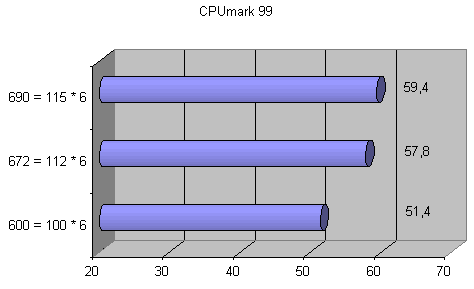



Разгон процессоров через изменение множителей
Частотный множитель у процессоров AMD Athlon (Thunderbird) и AMD Duron зафиксирован, однако материнские платы Soltek SL-KV75+ и Abit KT7 обеспечивают возможность его изменения. Но все не так просто. Разрекламированная возможность касается только первых выпусков процессоров. С некоторого момента фирма AMD ограничила данную возможность. Для новых процессоров сигнальные линии, ответственные за изменение частотного множителя оказались перерезанными. Однако, к счастью энтузиастов разгона, данная процедура выполняется фирмой AMD над мостиками L1, выведенными на поверхность процессора. Замкнув перерезанные мостики, можно восстановить утерянные возможности изменения частотного множителя. Это можно сделать с помощью мягкого, острозаточенного карандаша (M2-M4), затирая перерезанные мостики L1 на процессоре. При этом необходимо избегать замыкания соседних мостиков. Результаты процедуры продемонстрированы на следующих фотографиях, на которых представлены фрагменты процессора AMD Duron.


Достоинством данного метода является возможность быстрого восстановления товарного вида процессора с помощью ватного тампона и спирта.
Используемый процессор AMD Athlon (Thunderbird) не нуждался в процедуре восстановления, что можно проследить на фото.

После восстановления разорванных мостиков на процессоре AMD Duron изменение частотного множителя возможно средствами материнских плат.
Выбор значения частотного множителя процессора при использовании материнской платы Soltek SL-KV75+ осуществляется с помощью соответствующего DIP-переключателя (выделено на фото платы Soltek SL-KV75+).

И здесь следует отметить следующие особенности материнской платы Soltek SL-KV75+. В документации на эту плату сообщается, что свечение светодиода сигнализирует о возможности использования средств изменения частотного множителя. Однако светодиод горел даже при использовании процессора с перерезанными мостиками L1 на процессоре. Следующая особенность связана с использованием DIP-переключателя. В процессе разгона выяснилась невозможность установки некоторых значений частотного множителя. Вероятно, секрет заключается в комбинациях DIP-переключателя, повторяющихся для некоторых значений множителя. Таким образом, на этой плате удалось установить лишь 3 рабочих значения множителя для процессора Duron 600: 6, 6,5 и 8.
Подобных особенностей лишена материнская плата Abit KT-7, у которой выбор параметров разгона выполняется средствами BIOS Setup. В связи с этим, здесь будут рассмотрены лишь результаты, полученные на плате Abit KT7.
Результаты разгона, а также выбранные режимы представлены в таблицах и на диаграммах.




Разгон при помощи увеличения частоты шины и множителя
Необходимо отметить, что максимальные уровни производительности достигаются выбором оптимальных значений для тактовой частоты шины процессора при соответствующих значениях частотных множителей.
Следует отметить, что для достижения высоких значений частот было невозможно обойтись без повышения напряжения питания ядра процессора и цепей ввода/вывода. В следующей таблице указаны режимы, в которых осуществлялось повышение напряжений питания.
Некоторые попытки разгона процессора были неудачными: не проходил начальный тест (POST), не загружалась операционная система или же компьютер зависал во время прохождения теста. Варианты, при которых хотя бы проходил POST, описаны в следующей таблице. Из представленных данных следует, что в большинстве случаев проблема нестабильной работы могла быть решена путем повышения напряжения питания процессора. Очевидно, что повышением напряжения питания ядра можно было бы добиться еще большей частоты работы процессора. Однако это повышает риск выхода его из строя.
| Попытки разгона процессора Duron (материнская плата Abit KT7) | ||||
| Попытки | Напряжение, В | Post | Windows | Winbench |
| 893 = 110 * 8,5 | 1,65 | ok | halt - Ошибка IOS | |
| 1,675 | ok | Halt | ||
| 1,7 | ok | Ok | ok | |
| 900 = 100 * 9 | 1,7 | ok | Ok | halt |
| 1,75 | ok | Ok | ok | |
| 927 = 103 * 9 | 1,75 | ok | Halt | |
| 935 = 110 * 8,5 | 1,75 | ok | Halt | |
Ниже представлены данные по разгону процессора Athlon. Несмотря на то, что процессор Athlon удалось разогнать лишь до частоты 825 МГц, достигнуто существенное повышение производительности системы.
При подготовке статьи были использованы материалы книги "PC: настройка, оптимизация и разгон". 2-е изд., перераб. и доп., - СПб.: BHV - Петербург. 2000. - 336 с.
Инструкция
Необходимо помнить при этом, что процесс разгонки процессора довольно опасен и при отсутствии должной аккуратности и внимательности может привести к нестабильной работе, сбоям и даже к выходу системы из строя. Если вы новичок в теме оверклокинга (от англ. overclocking - разгон) вам необходимо разобраться с инструкцией к вашему процессору и другому оборудованию, желательно также найти перемычки/джамперы/пункты меню BIOS, отвечающие за частоту FSB, шины памяти, коэффициента умножения, делителя для PCI и AGP.
«Начинка» процессора AMD Athlon 64 X2 представляет собой кристалл, объединяющий в себе два ядра, каждое из которых обладает собственным кэшем L2. Для процессоров AMD Athlon актуальным является , основанный на увеличении коэффициента умножения.
Для тестирования процессора после разгонки вам понадобится программа S&M или подобная ей. Ее легко можно найти в интернете. Скачайте программу и установите ее.
Процесс разгонки начинается в BIOS. Для входа в BIOS нажмите клавишу DEL при начальной стадии загрузки системы. Откройте вкладку Power Bios Setup, в ней выберите пункт Memory Frequency и установите значение DDR400 (200Mhz). Снижение частоты памяти позволит вам снизить уровень лимитирования разгона процессора. Далее сохраните изменения с помощью опции Save changes and exit и перезагрузите компьютер.
После перезагрузки вновь зайдите в BIOS. Откройте вкладку Advanced Chipset Features и выберите пункт DRAM Configuration. В открывшемся окне в каждом пункте, вместо Auto, установите значения, которые находятся справа от знака slash (/). Этим вы ещё дальше отодвинете предел стабильной работы для вашей памяти.
Снова выйдите в меню Advanced Chipset Features и найдите пункт HyperTransport Frequency. Этот параметр также может называться HT Frequency или LDT Frequency. Выберите его и уменьшите частоту до 400 или 600 МГц (х2 или х3). Далее перейдите в меню Power Bios Setup, выберите пункт Memory Frequency и установите значение DDR200 (100Mhz). Снова сохраните настройки (Save changes and exit). После перезапуска - снова в BIOS.
Начинается самая интересная часть - непосредственно разгон процессора. Откройте меню Power Bios Setup, выберите CPU Frequency. Далее вам необходимо выбрать пункт, который, в зависимости от версии BIOS, может иметь названия CPU Host Frequency, CPU/Clock Speed или External Clock. Повысьте значение с 200 до 250 MHz - этим вы непосредственно разгоняете процессор. Снова сохраните настройки и загрузите операционную систему. Запустите программу S&M и в главном меню нажмите кнопку «Начать». Если в результате проверки система покажет высокую стабильность, увеличьте значение CPU Host Frequency еще на несколько пунктов и снова проведите . Повторяйте действия до тех пор, пока не найдете оптимальный баланс между разгоном системы и ее стабильностью. Вы достигли цели - ваш процессор разогнан.
Разгон различных аппаратных компонентов компьютера (называемый также оверклоккингом) - это одновременно и хобби, и профессиональная необходимость для широкого круга IT-специалистов. Каждая микросхема ускоряется согласно особым алгоритмам. Процессор, как главный чип ПК, тоже.
Разгонять процессор, с одной стороны, несложно. Как правило, дело ограничивается внесением в определенного рода настройки буквально нескольких изменений. Однако определение того, какого рода цифры и показатели должны в них присутствовать, подчас требует едва ли не инженерных, профессиональных знаний. Неспроста оверклоккинг - это прерогатива далеко не только любителей, но и опытных IT-специалистов.
В среде IT-экспертов есть версия, что самые разгоняемые микросхемы производит канадская компания AMD. Поэтому чипы этой марки пользуются у оверклоккеров особой популярностью. Конечно, у отмеченной точки зрения есть ярые противники, считающие, что извечный конкурент канадцев - компания Intel (к слову, пока уверенно выигрывающая в аспекте объемов мировых продаж) - способен выпускать микросхемы, совместимые с процедурами разгона ничуть не хуже. Однако, как считают многие специалисты, чипы от AMD обладают способностью разгоняться по меньшей мере на 20%, а то и больше. Быть может, допускают они, микросхемы от Intel и способны показывать лучший результат, однако гарантированное ускорение AMD безотносительно конкретной марки чипа, скорее всего, будет смотреться предпочтительнее.
Как разогнать процессор AMD и добиться при этом оптимальной производительности? Какие нюансы ускорения микросхемы учитывать? Какими программами пользоваться?
Зачем разгонять процессор?
Как мы уже сказали, разгон - это способ искусственного увеличения производительности процессора (а вслед за ним - также и всего компьютера в целом). Осуществляется эта операция, как правило, посредством внесения в настройки работы главной микросхемы ПК соответствующих изменений. Несколько реже разгон осуществляется аппаратными способами (оно и понятно - есть вероятность повредить процессор). Изменение программных настроек так или иначе связано с увеличением значений тактовой частоты работы чипа. Если в заводском состоянии процессор работает, скажем, на 1,8 ГГЦ, то посредством разгона этот показатель можно увеличить до 2-2,5 ГГЦ. При этом компьютер с высокой вероятностью продолжит работать стабильно. Более того, вполне возможно, что на нем будут загружаться игры и приложения, которые процессор в заводском состоянии не потянул бы. Таким образом, разгон - это еще и способ увеличения функциональности ПК.
Самые ускоряемые процессоры AMD
Лучший процессор AMD для разгона - какой он? Эксперты рекомендуют обратить внимание на следующие модели микросхем. Из числа недорогих чипов - процессор Athlon 64 3500. Несмотря на то что он одноядерный и далеко не самый современный, его архитектура, как признаются специалисты, хорошо совместима с разгоном. Если брать чипы подороже, можно обратить внимание на микросхему Athlon 64 X2. Однако наибольшей, по мнению многих экспертов, способностью к разгону обладает процессор AMD FX в широком спектре модификаций. Безусловно, каждая из моделей обладает разной совместимостью с ускорением. Нередко бывает, что микросхемы одной серии, но с разными индексами, показывают в ходе тестирования производительности в разогнанном состоянии совершенно разные результаты. Есть даже случаи, когда чипы одинаковых марок, возможности которых изучаются параллельно на отдельных компьютерах, ведут себя очень непохоже.

Сравнение производительности процессоров AMD по факту разгона пытаются проводить многие IT-специалисты. Но вне зависимости от получаемых результатов (которые, как мы уже сказали выше, даже для чипов одной марки на разных ПК могут отличаться), эксперты отмечают закономерность: по мере роста технологичности микросхем канадская компания-производитель, как правило, расширяет возможности для разгона своих чипов.
Подготовка к разгону
Прежде чем приступать к разгону процессора, следует осуществить некоторую подготовительную работу. Условно ее можно поделить на два этапа - аппаратный и программный. В рамках первого самая главная задача - обзавестись качественной системой охлаждения. Дело в том, что разгон процессора практически всегда сопровождается повышением температуры работы микросхемы (результатом этого может стать нестабильность ее функционирования и даже выход из строя). Высока вероятность того, что штатный кулер не сможет охлаждать чип в достаточной мере эффективно. Поэтому, если мы решили заняться оверклоккингом, покупаем для процессора хороший вентилятор.

Касательно софтверного этапа подготовительной работы следует сказать, что важно обзавестись соответствующим ПО. Нам понадобится хорошая программа для разгона процессора. В принципе, можно обойтись и штатным инструментом в виде интерфейса BIOS (тем более, что значительная часть нашей работы будет проводиться именно в нем). Но опытные специалисты все же рекомендуют задействовать также и сторонний софт. Какая программа для разгона процессора AMD лучшая? По мнению многих экспертов, это AMD OverDrive. Ее главное достоинство - универсальность. Она в одинаковой степени хорошо подходит для разгона большинства моделей процессоров от канадского бренда.

Также нам пригодится программа для измерения температуры процессора в режиме реального времени через Windows. Вполне подойдет утилита типа SpeedFan. Ее, так же, как и AMD OverDrive, можно легко скачать посредством простейших запросов в поисковых системах.
Важнейший параметр - частота
Как мы уже сказали выше, производительность процессора определяется главным образом его частотой. Но это далеко не единственный параметр подобного рода. Есть также и другие важнейшие частоты:
Северного моста;
Канала HyperTransport (используемого в большинстве современных процессоров AMD).
Основное правило, касающееся соотношения частот: значение для северного моста должно быть идентичным тому, что выставлено для HyperTransport (или чуть больше). С памятью все несколько сложнее (но мы и не будем разгонять ее в данном случае, поэтому нюансы, связанные с ОЗУ, сейчас в расчет не берем).

Как таковая частота для каждого из указанных компонентов рассчитывается по простой формуле. Берется установленный для конкретной микросхемы множитель, а затем вычисляется произведение его и так называмой базовой частоты. Оба параметра пользователь может менять в настройках BIOS.
Завершив небольшой теоретический экскурс, переходим к практике.
Работаем с программой OverDrive
Как мы уже сказали выше, AMD OverDrive, по мнению многих специалистов - лучшая программа для разгона процессора под канадским брендом. По крайней мере, как отмечают эксперты, она идеально подходит для типично разгонной серии чипов AMD 700. Нет никаких проблем с тем, полагают специалисты, как разогнать процессор AMD Athlon в большинстве модификаций.
Открыв утилиту, сразу же нужно перевести ее в режим работы, который называется Advanced. Затем выбираем опцию Clock/Voltage. Устанавливаем галочку напротив строчки Select All Cores. После этого мы можем начинать увеличивать частоту процессора через множитель. Характеристики процессоров AMD, как правило, позволяют сразу же выставлять цифру от 16-ти (при базовой частоте по умолчанию - 200 МГЦ). Если компьютер работает стабильно, температура чипа не превышает 75 градусов (измеряем с помощью программы SpeedFan или ее аналога), то можно попробовать повысить множитель до 17 и более единиц.
Стоит ли повышать напряжение?
Некоторые оверклоккеры говорят о полезности изменения не только частоты чипа, но также и напряжения. Утилита для разгона процессора AMD, которой мы пользуемся, позволяет это сделать. Эксперты рекомендуют: напряжение лучше повышать крайне малыми порциями. Нужно добавлять буквально по 0,05 вольт, а затем измерять стабильность системы и температуру чипа. Если все параметры в норме, то добавлять еще по столько же.
Работаем с BIOS
Программа для разгона процессора AMD, возможности которой мы изучили выше - не единственный инструмент для ускорения работы чипа. Не меньшие возможности, как признают многие эксперты, дает интерфейс BIOS. Он, как известно, есть в каждом компьютере. Ничего дополнительно в части софта устанавливать не нужно. Как разогнать процессор AMD через BIOS?
Первым делом заходим в программный интерфейс этой системы (обычно это делается нажатием клавиши DEL в самом начале загрузки компьютера). Названия пунктов меню очень разные, в зависимости от конкретной модели материнской платы. Поэтому вполне возможно, что какие-то значения в нижеприведенной инструкции не будут совпадать по расположению с фактическими. В этом случае пользователю стоит заглянуть в заводское руководство к материнской плате - оно обычно прилагается при поставке компьютера.

Опции, связанные с разгоном процессора, как правило, расположены в разделе Advanced главного меню. Пункт, в котором содержатся настройки по частоте, во многих случаях звучит как JumperFree Configuration. Для того чтобы выставлять нужные значения вручную, следует задать для строчки AI Overclocking параметр Manual. После этого у пользователя будет возможность менять настройки частот и множителей.
Правила выставления значений для каждого из параметров те же, что и в программе AMD OverDrive. Не следует слишком увлекаться большими цифрами для множителей и резким повышением напряжения. Также нужно иметь в виду, что если мы увеличиваем производительность процессоров AMD через BIOS, то для активизации выставленных настроек всякий раз нужно перезагружаться (предварительно сохранив значения - как правило, для этого нужно, вернувшись в главное меню, нажать клавишу F10). Это, как справедливо считают многие пользователи, менее удобно, чем через программу OverDrive.
Вместе с тем, как считают некоторые эксперты, интерфейс BIOS позволяет в некоторых случаях (все зависит от конкретной модели материнской платы) работать с расширенными настройками частоты процессора и множителей. В частности, через BIOS можно отключать режимы энергосбережения, которые могут ограничивать интенсивность оборотов кулера, которые при разгоне должны быть как раз таки максимальными.
Как выйти на максимум частоты?
Один из ключевых моментов разгона - поиск предельных значений для частоты чипа. Как разогнать процессор AMD по-максимуму? Главное здесь, отмечают эксперты - выявить предельные значения для всех компонентов формулы, о которой мы рассказали выше. То есть оверклоккеру предстоит экспериментировать не только с множителем, но также и с базовой частотой. Эксперты рекомендуют выявлять ее предельное значение очень постепенно. При этом повышать множитель (а также напряжение) не рекомендуется. Критерий достижения максимального значения базовой частоты - общая стабильность системы при сохраняющейся, разумеется, температуре процессора в пределах нормы.
Частоты других компонентов
Как мы уже сказали выше, помимо частоты чипа, есть и иные параметры, важные с точки зрения общего быстродействия компьютера. Какие здесь есть закономерности? Как разогнать процессор AMD и одновременно другие аппаратные компоненты - такие как память, северный мост и канал HyperTransport?
Специалисты отмечают, что лучше всего поддается увеличению частоты именно ОЗУ. В частности, модули, штатное значение для которых - 800 МГЦ, можно разогнать до уровня 1000 МГЦ и выше. В свою очередь, частота северного моста эффективно увеличивается повышением его напряжения. При этом, к слову, может также увеличиться производительность некоторых контроллеров. Частоту же HyperTransport, как мы уже сказали выше, лучше не делать завышенной. Пусть она будет равна значениям, выставленным для северного моста. Специалисты отмечают, что ее можно и не менять - тот факт, что частота HyperTransport ниже, чем у северного моста, как правило, не влияет на общую производительность компьютера, работающего на процессоре AMD.
Разгоняем процессор FX
Как мы уже сказали выше, чип AMD FX, по признанию многих экспертов - один из самых лучших для разгона. Каковы особенности его ускорения? Как правильно осуществлять разгон процессоров AMD FX?
В самом начале мы говорили об этапах, предшествующих ускорению. Это правило актуально и для работы с FX. Что касается аппаратного этапа, то, не считая установки мощного кулера, необходимо провести еще одну, очень рекомендованную многими специалистами, процедуру - замену заводской термопасты на свежую. Для этого нам предстоит снять крышку корпуса системного блока и вынуть процессор с разъема материнской платы. Это нужно делать предельно аккуратно - поверхность чипа очень чувствительна к внешнему воздействию. Термопасту следует нанести тонким, равномерным слоем.

Программный этап подготовки к разгону FX будет включать в себя несколько иные процедуры в сравнении с теми, что мы описали в начале статьи. AMD OverDrive в данном примере мы использовать не будем. Однако нам пригодится другая полезная утилита - CPU-z - она предназначена для отслеживания значений частоты процессора в реальном времени. Скачать ее можно на большом количестве порталов. Запрос простой: "скачать CPU-z".
Итак, мы вновь заходим в BIOS. В очень многих моделях материнских плат, на которые устанавливается процессор FX, стоит современный интерфейс UEFI. Поэтому эта небольшая инструкция рассчитана на работу в нем. Зайдя в UEFI BIOS, пользователю стоит выбрать пункт Extreme Tweaker. В открывшемся окошке нужно найти строчку CPU Ratio. Значение, установленное по умолчению, следует заменить на цифру 24.
Чуть ниже - строчка NB Voltage. Там нужно активизировать опцию Manual, которая позволит нам выставить напряжение вручную: ставим цифру 1,5 вольт. Следующая интересующая нас настройка - Power Control. Она - чуть выше NB Voltage. Выбрав ее, устанавливаем там значение Ultra High для Load Line Calibration.
Возвращаемся в главное меню UEFI. Находим пункт CPU Configuration и выбираем строчку Cool and Quiet. Выставляем значение Disabled. Сохраняем изменения в настройках BIOS, нажав клавишу F10. Перезагружаемся.
Дожидаемся загрузки Windows и запускаем CPU-z. Изучаем логи программы. Если выставленная нами частота (расчетно она должна составить примерно 115-120% от заводской) выдерживается в стабильных значениях, значит, разгон удался.
Конечно же, инженеры AMD не могли позволить себе такую роскошь, как убрать защиту от разгона. Новый Athlon XP/MP на ядре Palomino - прекрасный пример высококачественной работы, на какую только способен производитель чипов. Если вы теперь пожелаете соединить мостики L1 обычным карандашом, это уже не поможет. Как мы помним, такой способ был весьма действенен на прошлых Athlon с ядром Thunderbird. Таким образом, рассеялись мечты крутых "разгонщиков", которые еще до покупки процессора строили планы насчет разгона.
Что же изменилось с приходом Palomino? Кроме добавления новых мостиков L, на процессоре с помощью лазера были выжжены ямки. Ямки затрудняют соединение контактов (при помощи, скажем, того же карандаша) для снятия защиты. С технической же точки зрения защита у старого Athlon и новых Athlon XP/MP не изменилась.
И хотя мы обнаружили несколько технических особенностей во время тестирования, все что вам нужно сделать для разгона - соединить контакты L1. Это разблокирует множитель, заданный на заводе с помощью мостиков L3 и L4.
После того, как мы соединили контакты L1, AMD Athlon 1900+ без проблем работал на 1666 МГц (2000+).
После многочисленных проб и ошибок, учитывая советы наших читателей, в итоге у нас получилось ясное пошаговое руководство, которое поможет пользователям снять защиту множителя на Athlon XP. И это не все. Кроме этого мы добавили тестирование "нового" процессора, чтобы вы могли оценить прирост производительности.
Время, которое потребуется на снятие множителя - около 30 минут. После этого вы сможете разогнать процессор, изменяя его множитель. Мы не учитываем разгон с помощью увеличения частоты FSB, потому что это приводит к росту частот шин AGP и PCI, что не лучшим образом сказывается на стабильности.

Загрузочный экран с разогнанным Athlon XP:
BIOS опознала его как Athlon XP 2000+,
хотя мы не увидим этот процессор еще 6 недель или около того.
Пошаговая инструкция
Перед началом всей операции убедитесь, что ваша материнская плата может изменять множитель либо в BIOS, либо через переключатели на плате (последний вариант наиболее часто встречается на Socket A материнских платах с чипсетами VIA KT133A, VIA KT266A, SiS 735). В нашем тестировании по соединению контактов L1 мы использовали несколько процессоров Athlon XP. Из материнских плат была выбрана Epox EP-8KHA+, которая позволяет управлять множителем через BIOS.

Для соединения контактов L вам понадобятся следующие инструменты:
- Проводящий цапоновый лак, которым мы собственно и соединяли контакты
- Скотч для изоляции и разделения
- Суперклей (или что-то подобное) для заполнения выжженных ямок
- Скальпель для удаления остатков клея (на Tom"s Hardware использовали нож для бумаги)
- Авометр/мультиметр для измерения сопротивления

Внешний вид Athlon XP 1900+.
Стрелка указывает на контакты L1, с которыми и будет производиться операция.
Почему не работает соединение карандашом?
В отличие от обычного Athlon (керамическая подложка с ядром Thunderbird), на котором контакты L1 легко соединялись с помощью обычного карандаша, в Palomino AMD встроила более хитрую защиту. Если на старом Athlon Thunderbird сопротивление между землей и нижним рядом контактов L1 приближалось к бесконечности, то на новом Athlon XP (ядро Palomino, органическая упаковка) сопротивление оказалось равным 945 Ом (около 1 кОм).
По этой причине карандаш и не будет работать: если соединить L1 контакты карандашом, сопротивление графита будет слишком высоким. Соответственно ток по мостикам не пойдет, и контакты окажутся разомкнутыми. Другими словами, AMD и с этой стороны постаралась усложнить жизнь разгонщикам. Единственный выход из такой ситуации - использовать вещество с минимальным сопротивлением, например, проводящий цапоновый лак, который можно купить в магазине радиотоваров.

Сопротивление между землей и контактами L1 было снижено до примерно 1 кОм - карандаш уже не работает.

Старый Athlon Thunderbird: мы измерили сопротивление графитового мостика, выполненного с помощью карандаша. Как видите, оно выше 1 кОм, однако в этом случае все будет работать.

Еще одно измерение показало, что символы "L1", "L2" и треугольник (обведены синим) заземлены. Следует избегать случайного протекания лака до этих точек, иначе все ваши усилия пойдут насмарку.
Вот и наш секрет - закрываем контакты
Перед упражнениями с лаком следует заполнить выжженные лазером ямки. Если цапоновый лак протечет в эти ямки, вы опять же столкнетесь с проблемой ненужного заземления. Невооруженным взглядом трудно заметить заземленную медную пластинку, замыкающую ямку снизу.
Во-первых, следует закрыть контакты L1 (верхний и нижний ряды) кусочком скотча или чем-нибудь подобным. Это позволит отделить ямки от контактов для следующего этапа - заполнение ямок суперклеем.

Внешний вид контактов L1 на Athlon XP 1900+

То же самое при сильном увеличении

Будьте аккуратны. Внимательно проверьте соединение ленты и подложки по всей длине, чтобы клей не проник, куда не следует.
Используем суперклей - изолируем ямки
Как только контакты были полностью изолированы скотчем, можно применять суперклей. Внимательно следите за количеством клея, чтобы лишь небольшая часть выдавилась на процессор.

Добавляем суперклей на открытый участок между контактами L1

Увеличенное изображение ямок, заполненных клеем
Удаляем скотч и остатки клея
Подождите 10 минут для полного высыхания клея. Далее аккуратно снимите скотч и используйте скальпель для аккуратного удаления остатков клея.

Удаление остатков клея между контактами L1 с помощью ножа для бумаги
Второй раз закрываем контакты - применяем проводящий цапоновый лак для создания мостиков L1
Теперь настало время соединить контакты L1 (попарно верхний с нижним), используя проводящий цапоновый лак. Вам опять же придется закрывать часть контактов скотчем, иначе лак может попасть на ненужные места. Во-первых, прикрепите скотч по обеим сторонам будущего L1 мостика (на картинке ниже - сверху-вниз). Во-вторых, закройте все лишнее кроме мостика, наложив полоски скотча в горизонтальном направлении (на рисунке ниже - слева-направо). Учитывая несколько неудачных попыток (включая сломанные процессоры), мы настоятельно рекомендуем следовать нашим инструкциям.

Каждый мостик "наводится" индивидуально, чтобы удостовериться в точном нанесении цапонового лака. На картинке вы можете заметить, как точно следует окружать контакт скотчем. Иначе вы не сможете правильно соединить контакты. После закрывания лишних мест, нанесите лак с помощью маленькой кисточки.

Проводящий цапоновый лак, который можно купить в магазине радиотоваров.

Нанесение лака на самодельное "окно" в пленке.
Фактически окно будет полностью заполнено лаком.

Увеличенное изображение первого мостика, наведенного с помощью лака
Сейчас вам следует убрать пленку, и вы получите достаточно хорошее соединение. Выполняйте аналогичную процедуру для каждой оставшейся пары контактов, до тех пор, пока все мостики L1 не будут замкнуты. Далее измерьте сопротивление получившихся мостиков (от нижнего контакта к верхнему). Сопротивление должно приближаться к 0 Ом! Проверьте еще раз, не произошло ли случайного соединения соседних мостиков между собой. Если вы обнаружите такое соединение, его следует аккуратно разомкнуть, используя скальпель. При измерении сопротивления не давите сильно на щуп, иначе вы можете сколупнуть лак.
Мостики, конечно же, можно снять. Для этого вам понадобится твердый ластик. Потом вы можете проделать процедуру наведения мостиков еще раз.
Проба Athlon XP 1900+, разогнанного до 2000+
Итак, контакты соединены должным образом (для лучшей сохранности вы можете заклеить контакты скотчем). Настало время поместить процессор на материнскую плату, в нашем случае на Epox EP-8KHA+ с чипсетом VIA KT266A. На следующей иллюстрации видно, что множитель можно спокойно изменять.

Множитель теперь можно спокойно изменять из BIOS
В BIOS не доступен множитель 12,5X - в качестве такового процессор интерпретирует 13X. Полагаем, специалисты из Epox исправят эту ситуацию в будущем.

Изменяем напряжение на ядре в BIOS для разгона
Как видите, для успешного разгона Athlon XP 1900+ до 2000+ нам пришлось поднять напряжение на ядре до 1,85 В.

Картинка с новой тактовой частотой и множителем под Windows 98. После того, как BIOS покажет частоту Athlon XP, равную 1666 МГц (Athlon XP 2000+), вы можете загружать операционную систему (в нашем случае Windows 98SE). Как видим, популярное в народе средство WCPUID показывает следующие данные: частота ядра 1666 МГц, множитель 12,5X, частота FSB 133 МГц. Разгон удался.

Ситуация не изменилась и под Windows XP
Установки множителя и напряжения
Для самых любознательных мы приготовили две таблицы зависимости значений множителя и напряжения от замыкания соответствующих мостиков.

Расшифровка значений мостиков для изменения множителя
Если ваша материнская плата поддерживает разгон (например, позволяет выставлять множитель в BIOS), то замыкание L1 мостиков для вас будет самым удобным решением. Выше мы досконально описали этот процесс. Изначально же процессор поставляется с разомкнутыми мостиками L1. При этом множитель выставляется мостиками L3 и L4. Но если вы захотите изменять эти мостики, вы не сможете вернуть все как было. Поэтому мы и не приводим инструкции для работы с мостиками L3 и L4.

Расшифровка значений мостиков L11
для регулировки напряжения на ядре
Материнские платы, поддерживающие разгон, обычно позволяют вручную изменять напряжение на ядре. Если же ваша материнская плата осуществляет только автоматическое выставление напряжения, вам придется найти способ увеличить напряжение для нормального разгона.
Ошибки
Перед тем, как найти лучший метод "наведения" мостиков, нам пришлось пройти путем проб и ошибок. Самой большой проблемой было создание окна для отдельного мостика. Первоначально мы использовали бумагу, которая плохо уживается с цапоновым лаком. К тому же при этом нет гарантии, что бумага плотно прилегает к подложке. Если вы капнете лаком в окно из бумаги, то лак легко пройдет за бумагу, размажется по поверхности и вся ваша работа летит коту под хвост.

Ошибочная попытка создания окна для мостика L1, используя бумагу

Увеличенная картинка ясно показывает неаккуратное соединение мостиков


Соединение карандашом с Athlon XP больше не работает. Рядом показано увеличенное изображение мостиков. Но сопротивление таких мостиков слишком велико, поэтому такое соединение не действует. Как мы уже говорили, сопротивление мостика превышает 1 кОм, и по нему не идет ток. На старом же Athlon Thunderbird сопротивление между нижними контактами L1 и землей было близко к бесконечности, поэтому ток все же проходил по графитовым мостикам.
Если же вы при нанесении клея досконально не проверите прилегание скотча к подложке, вы можете столкнуться со следующей ситуацией.

На этой иллюстрации слой клея простирается далеко за ямки,
даже частично закрывая контакты

Ситуацию пришлось выправлять таким вот образом






